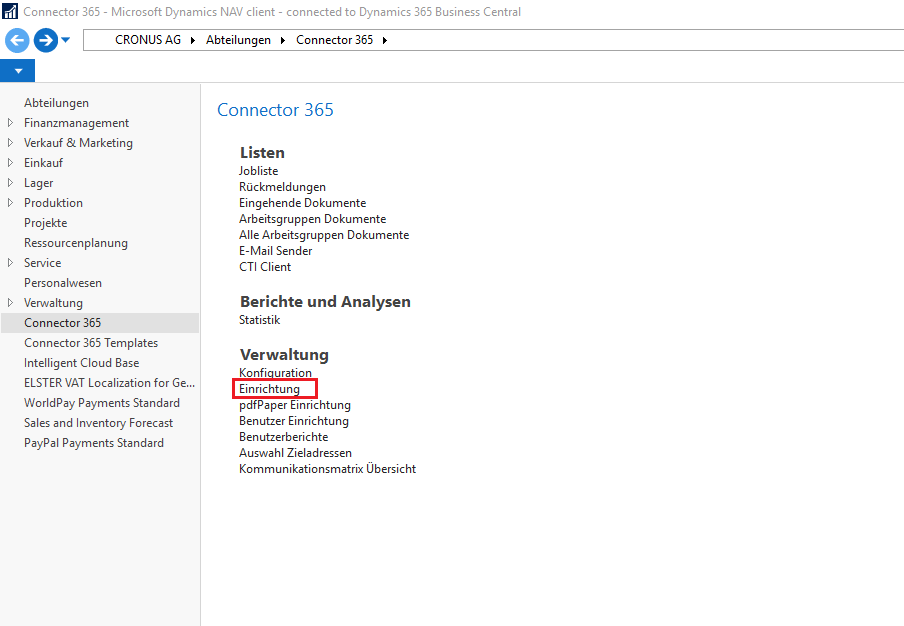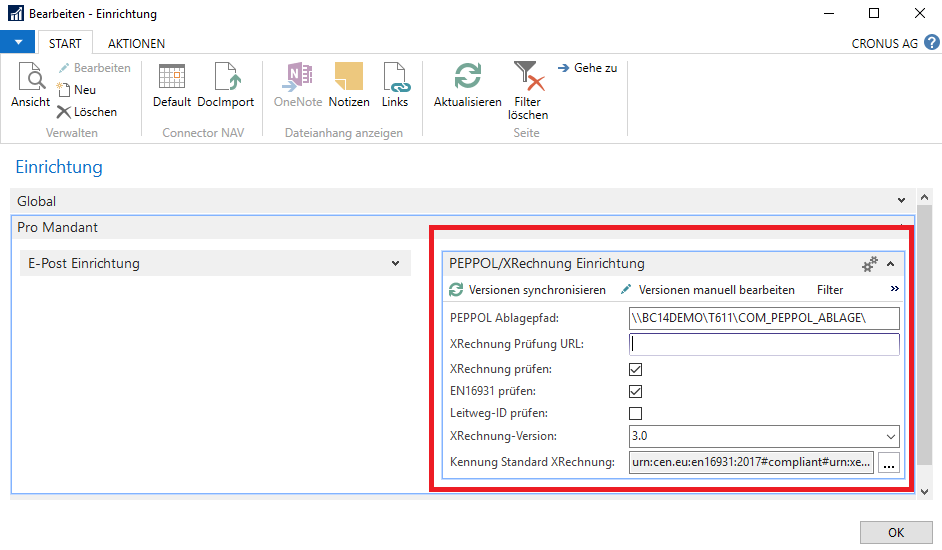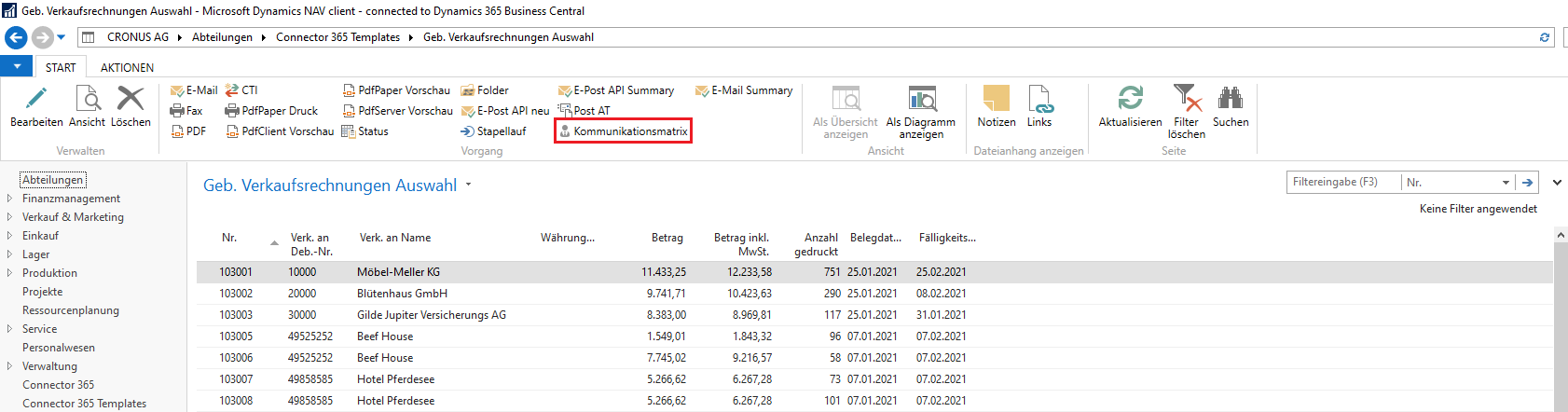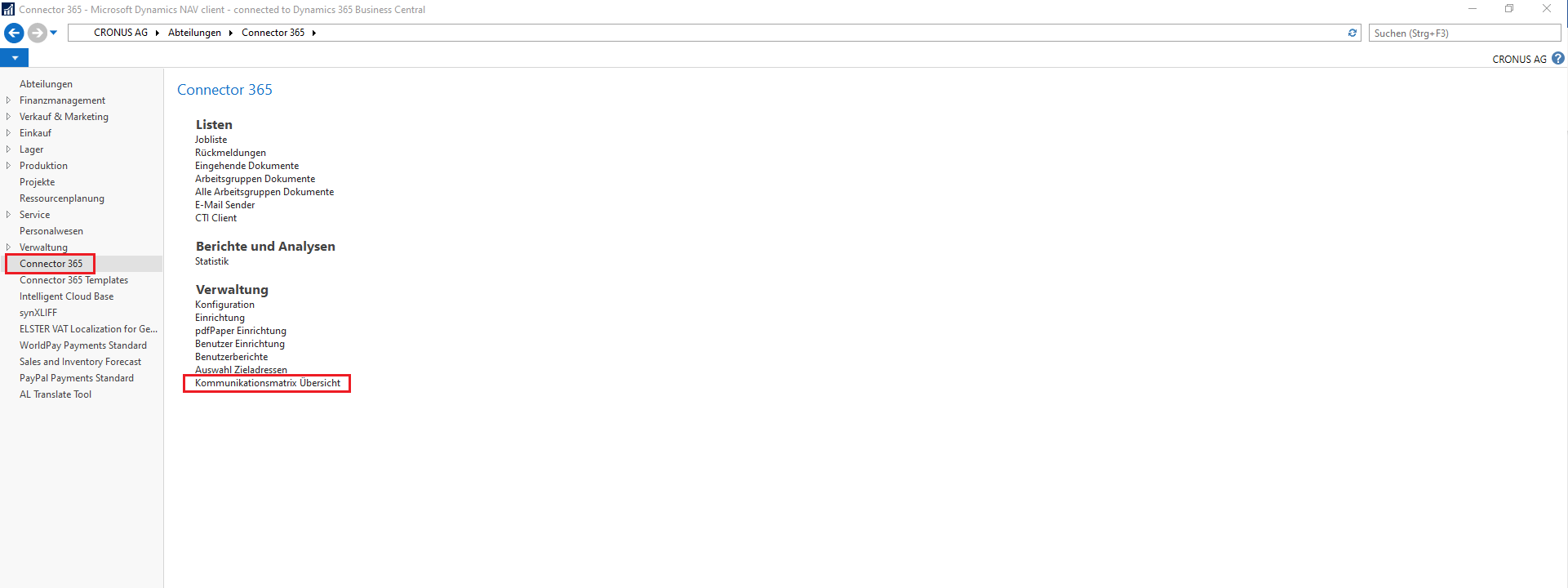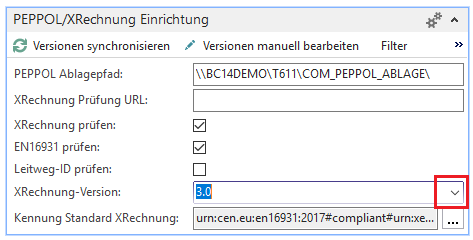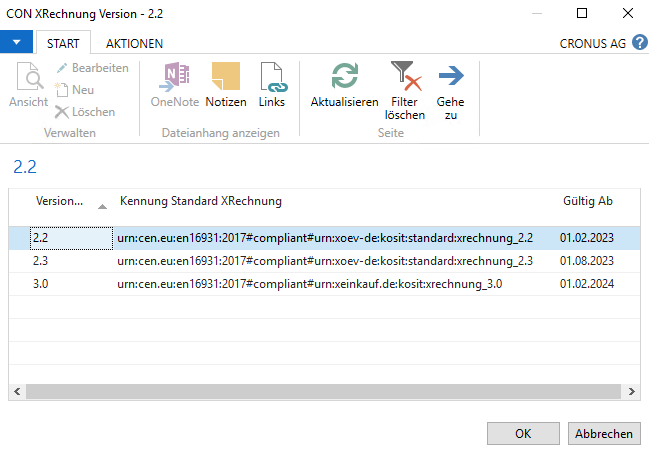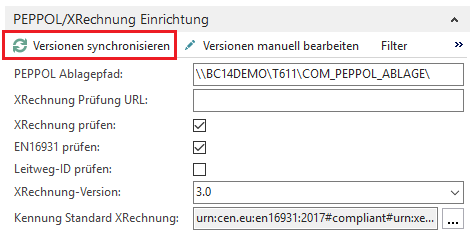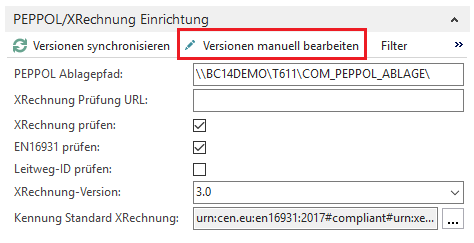Einrichtung
Die Einrichtung für XRechnung wird in der Connector-Einrichtung und in der Kommunikationsmatrix vorgenommen. Um in die Einrichtung zu gelangen, gehen Sie auf Connector 365 -> Einrichtung wie im folgenden Bild gezeigt.
|
|---|
Die Einstellungen, die XRechnung betreffen, finden Sie im Abschnitt Pro Mandant unter dem Reiter PEPPOL/XRechnung Einrichtung
|
|---|
Hier können Sie folgende Felder/Checkboxen finden:
| Feld | Beschreibung |
|---|---|
| PEPPOL Ablagepfad | Hier können Sie einen Pfad hinterlegen, in dem PEPPOL/XRechnung betreffende Dateien (XML-Dateien, Prüfberichte) abgelegt werden sollen. Wenn dieser Pfad nicht gesetzt ist, wird einzig der in der Einrichtung hinterlegte Pfad com_out zur Ablage verwendet. |
| XRechnung Prüfung URL | Gibt die URL für einen Validierungsdienst an, der die Korrektheit einer erstellten PEPPOL- bzw. XRechnung-Datei prüft. Dieses Feld wird nur benötigt, wenn ein eigener Validierungsdienst genutzt werden soll. |
| XRechnung prüfen | Gibt an, ob PEPPOL- bzw. XRechnung-Dateien durch einen Validierungsdienst geprüft werden sollen. Wenn XRechnung Prüfung URL gesetzt ist, wird die zu prüfende Datei an die hinterlegte URL zwecks Validierung gesendet. |
| EN16931 prüfen | Gibt an, dass erzeugte XML-Dateien auf Konformität zu EN-16931 geprüft werden sollen. |
| Leitweg-Id prüfen | Gibt an, ob eingegebene Leitweg-Ids auf syntaktische Korrektheit geprüft werden sollen. |
| XRechnung-Version | Gibt die XRechnung-Version an, die momentan verwendet wird. Mehr zur XRechnung-Version finden Sie hier. |
| Kennung Standard XRechnung | Gibt die verwendete Kennung für die momentan verwendete XRechnung-Version an. Mehr zur XRechnung-Version finden Sie hier. |
Wie bereits in der Vorbereitung erwähnt, haben Sie die Möglichkeit unseren Validierungsserver zu nutzen. Dieser prüft, ob die erzeugt XRechnung konform zu den formalen Vorgaben ist. Falls Sie ihren eigenen Server benutzen möchten, so können Sie Ihre Server-URL in das Feld XRechnung Prüfung URL eintragen. Sobald dieses Feld gefüllt ist, wird der Validierungsprozess über den eingetragenen Server angesteuert. Damit die Validierung stattfinden kann, muss zusätzlich ein Häkchen in der darunterliegenden Checkbox XRechnung prüfen gesetzt sein. Falls Sie auf eine Validierung verzichten möchten, so können Sie die Checkbox leer lassen. (Nicht empfohlen)
Die weitere Einrichtung für XRechnung findet in der Kommunikationsmatrix statt.
Der einfachste Weg, um in die Kommunikationsmatrix zu gelangen ist, eine der Connector 365 Templates für Verkauf, z.B. Geb. Verkaufsrechnungen oder Geb. Verkaufsgutschriften zu öffnen.
Markieren Sie dann eine Rechnung für einen Kunden, für den Sie Rechnungen im XRechnung-Format verschicken möchten und klicken Sie oben in der Leiste auf Kommunikationsmatrix.
|
|---|
Dies öffnet die Kommunikationsmatrix, vorgefiltert auf den in der markierten Rechnung hinterlegten Kunden.
Alternativ können Sie die Kommunikationsmatrix über das Menü Connector 365 aufrufen.
|
|---|
Jedoch finden Sie dann eine ungefilterte Ansicht vor, in der Sie einen Überblick über alle Einträge in der Matrix erhalten.
Weite Informationen zur Kommunikationsmatrix finden Sie in der dazugehörigen Dokumentation.
Das Modul XRechnung erweitert die Kommunikationsmatrix um folgende Spalten:
XRechnung, Leitweg-ID und XRechnung PDF als Anhang.
|
|---|
In folgendem Beispiel wollen wir eine Rechnung für Gilde Jupiter Versicherungs AG im **XRechnung-**Format erstellen. Dazu tragen wir die Nummer 1306 (Standard Sales – Invoice) in das Feld Berichts-ID ein. Für den Jobmodus wählen wir PDF. Zudem setzen wir ein Häkchen in dem Feld XRechnung und tragen eine gültige Leitweg-ID in das Feld Leitweg-ID ein. In diesem Testbeispiel haben wir eine Test-Leitweg-ID 123-456-76 eingetragen.
Die Leitweg-ID dient der eindeutigen Identifikation des Rechnungsempfängers (näheres finden Sie im Abschnitt: Leitweg-ID).
Mittels der Dropdown-Liste XRechnung PDF als Anhang haben Sie die Möglichkeit zu bestimmen, ob neben der XRechnung noch die Rechnung als PDF-Datei ‚angehängt‘ werden soll. Die PDF-Datei kann dabei entweder per Mail als zusätzlichen Anhang behandelt werden (Mail-Modul), oder in die XML-Datei eingebettet werden. Weitere Informationen zu eingebetteten Anhängen finden Sie unter dem Abschnitt Begleitende Dokumente.
Da es sich bei der Rechnung um eine Verkaufsrechnung handelt, wählen wir in dem Feld PEPPOL Verwendung den Eintrag Verkaufsrechnung aus der Dropdown-Liste aus.
Aus der Dropdown-Liste des Feldes PEPPOL Version selektieren wir PEPPOL BIS3. Nun können wir aus der Rechnung eine XRechnung erzeugen.
XRechnung Version
Für den Standard XRechnung gibt es mehrere veröffentlichte Versionen, die jeweils für einen bestimmten Zeitpunkt gültig sind.
In der PEPPOL/XRechnung Einrichtung können Sie angeben, welche Version der XRechnung verwendet werden soll. Jede XRechnung Version verwendet dabei eine eigene Kennung (hier Kennung Standard XRechnung):
Klicken Sie auf den Pfeil am rechten Rand des Feldes XRechnung-Version, um eine Übersicht über aktuell verzeichnete Versionen zu erhalten.
|
|---|
Es öffnet sich ein neues Fenster:
|
|---|
Nun erhalten Sie eine Übersicht über XRechnung-Versionen inklusive deren Gültigkeit.
Hier kann nun eine Version ausgewählt werden, indem eine beliebige Zeile markiert und anschließend die Seite durch Klicken auf Ok bestätigt wird.
XRechnung Versionen synchronisieren/bearbeiten
Verfügbare XRechnung-Versionen sowie dessen Kennungen können über das Internet synchronisiert werden.
Unter Connector 365 Einrichtung für XRechnung finden Sie dazu eine Aktion Versionen synchronisieren, die ausgeführt werden kann.
|
|---|
Wenn der Funktionsaufruf erfolgreich abgeschlossen ist und neue Versionen gefunden werden konnten, werden diese in der Versionliste mit angezeigt und können ausgewählt werden (Siehe oben).
Zusätzlich wurde die Möglichkeit offen gelassen, XRechnung-Versionen auch manuell zu editieren. Hierzu steht ein weiterer Funktionsaufruf Versionen manuell bearbeiten zur Verfügung:
|
|---|
Aktuell voreingstellte Versionen und Kennungen:
| Version | Kennung | Gültig ab |
|---|---|---|
| 3.0 | urn:cen.eu:en16931:2017#compliant#urn:xeinkauf.de:kosit:xrechnung_3.0 | 01.02.2024 |
| 2.3 | urn:cen.eu:en16931:2017#compliant#urn:xoev-de:kosit:standard:xrechnung_2.3 | 01.08.2023 |
| 2.2 | urn:cen.eu:en16931:2017#compliant#urn:xoev-de:kosit:standard:xrechnung_2.2 | 01.02.2023 |